- 综合
- 软件
- 文章
- 安卓
2012/7/12 11:17:10作者:佚名来源:网络
如果你有一个自己制作的台历是不是很惬意的事情,这样可以体现自己的个性及特点,还可以把自己的图案元素加到自己的台历里去,那么今天我们就来用CorelDRAW制作一张具有个人特色的有个性的台历,先看看我们要设计的效果图吧:
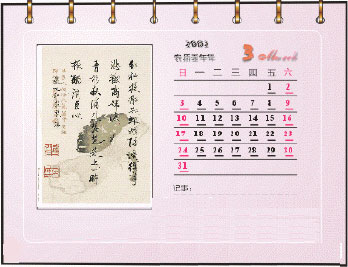
具体制作步骤如下:
步骤一、新建一个Coreldraw文档,版面设置为横排,然后从标尺上方拖出辅助线,分别设置好,辅助线可以像其他对象一样选择、移动、旋转等操作。如图:
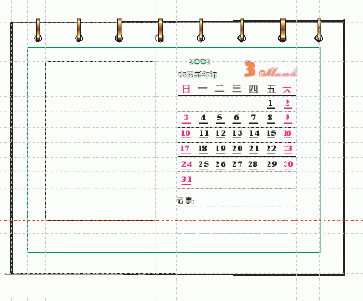
步骤二、打开"对象管理器"泊坞窗,单击"新建图层"按钮,建立几个图层,打开属性栏中的“对齐辅助线”便于操作对象,然后画几个矩形,然后导入自己喜欢的个性素材,然后采用“置入容器”功能,把导入的图片素材放入矩形框中,如果你觉得对置入容器的内容不满意可以用“拮取内容”或“编辑内容”进行调整,如图所示:

步骤三、接下来开始制作日历了,这时输入你喜欢的字体输入年份、月份等内容,这里是一个细活,你可以调整之间的字间距、颜色等,如图:

接下来就是做一些其他的日期及阴历了,再就是在下面再加一个记事,这些都是较简单的,只是要花些时间而矣,这里就不再叙述了。
步骤四、给台历加上金属环修饰,为了美观,我们这里加上一排金属环,先绘制一个小小的长方形,然后用渐变式填充,选择金黄色渐变,然后再复制一个放在台历的右边,然后做交互式调和,步长数由你来定哦,如图所示:

最终完成一个个性化台因的制作。
标签: CorelDraw实例 CorelDraw
相关文章

够快云库v6.3.24.12120免费版
详情
光影魔术手官方版 v4.7.1
详情
ADsafe净网大师v5.4.408.7000
详情
网易邮箱大师v5.3.2.1015电脑版
详情
foxmailv7.2.25.375
详情
暴风影音5v5.92.0824.1111
详情
暴风影音v5.92.0824.1111
详情
BitComet(比特彗星)v2.13.4.13Beta2
详情
路由优化大师v4.5.31.267
详情
茄子快传电脑版 v5.1.0.7
详情
搜狐影音 v7.2.1.0官方版
详情
搜狐影音客户端 v7.2.1.0
详情
迅雷影音官方版 v7.0.3.92
详情
cbox央视影音v6.0.3.4经典版
详情
potplayer播放器v1.7.22496
详情
Daum PotPlayer(已集成直播源)v1.7.22496绿色纯净美化便携增强版
详情
NBA2K21曼巴永恒版v1.0中文
详情
赛博朋克2077v1.0中文
详情
天国拯救2黄金版 Build.17149332-1.1.1.11377中文版
详情
燕云十六声电脑版 v1.9.31
详情
潜行者2:切尔诺贝利之心 Build.16805297豪华中文版
详情
模拟农场25豪华中文版
详情
迷你世界电脑版 v1.41.00
详情
骑马与砍杀2 v1.2.9.34019免费版
详情
侠盗猎车手圣安地列斯 v1.0最新中文版
详情
整蛊白云 v1.0
详情
地平线4 v1.476中文版
详情
圣女战旗中文v1.1.9绿色免安装版
详情
狂怒2中文
详情
红色警戒2共和国之辉电脑版 v1.0
详情
模拟人生4 v1.0中文免费版
详情
蛊婆v1.0免费版
详情
思尔健康v3.1.59安卓版
详情
小豆苗疫苗助手v8.3.5官方版
详情
京东极速版v1.2.0安卓版
详情
猫耳fmv6.5.4免付费版
详情
番茄畅听红包版v6.2.2.32安卓版
详情
网易蜗牛读书v1.9.9安卓最新版
详情
我的健身教练2单机版v2.0安卓版
详情
钢铁英雄(Heroes of Steel Elite)v4.5.21无限金币钻石版
详情
有声英语小说appv1.3.4去广告最新版
详情
造梦无双v1.02九游版
详情
西部大逃杀v1.1.2无限金币版
详情
春秋霸业v1.15.00.153手游官方版
详情
熊猫打折v5.7手机版
详情
猫爪弹唱v1.0.4免费版
详情
战国志v1.196759变态版
详情
精灵学院大冒险v1.1.0.00480004满级vip版
详情